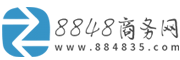打开中琅条码标签打印软件新建一个标签,把标签背景设置成黑色,或者添加黑色的背景图也可以。

鼠标点击软件左侧边栏中的二维码图标,黑色的标签上绘制一个二维码,由于二维码默认的背景色是透明,以及前景色是黑色,可以发现如果把二维码放在黑色背景上就完全看不到二维码了,所以说黑色的背景不适合印刷普通的二维码。

双击添加的二维码打开“图形属性”-“基本”界面,点击背景色后面的颜色进入调色板,把颜色设置成“白色”(至于前景色可以不用调整,默认透明即可,露出背景图颜色,也可以设置成黑色),设置后保存就可以看到反白二维码制作完成了,二维码的前景色是白色,背景色是黑色。

在“图形属性”-“数据源”中可以修改反白二维码的数据,支持数据库导入,或者序列生成实现批量生成可变二维码,设置后可以打印预览查看批量生成的反白二维码效果。


综上所述就是用中琅条码打印软件批量生成反白二维码的操作方法,以上介绍的是生成反白QRCode二维码,如果想生成其他的类型的二维码,比如Datamatrix二维码,只需要在二维码的属性-条码界面把二维码类型修改为Datamatrix即可。